

Dette emne indeholder følgende instruktioner.
1. Konfigurer PRISMAsync Print Server-domænet
2. Tilføj de domænebrugergrupper, som NFC-chipkortets brugere tilhører
3. Tilslut chipkortlæseren
4. Konfigurer brugen af NFC-kort
Udfør procedurerne i den nævnte rækkefølge.
Du skal først oprette de PRISMAsync Print Server-domæner, der refererer til de LDAP-domæner, hvor brugerkontiene for NFC-chipkortet er gemt.
Åbn Settings Editor, og gå til: .
 Fanen [Domæner]
Fanen [Domæner] Tilføj domænet.
Sørg for at angive den korrekte streng i feltet [Søgefilter for UID (brugeridentifikator) til NFC-chipkort] .
Strengen skal henvise til den egenskab, der indeholder UID (user identifier) på LDAP-biblioteksserveren.
 Søgefilter
SøgefilterEksempel:
I dette eksempel fra Windows Server Active Directory er UID (user identifier) for chipkortet gemt i feltet Office.
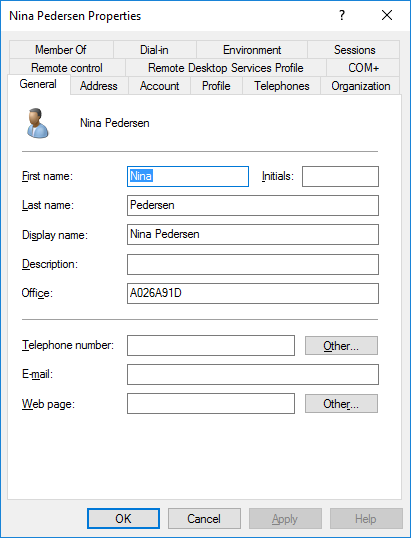 Windows Server Active Directory
Windows Server Active DirectorySørg for at vælge [Brugerdefineret] i indstillingen [LDAP-forbindelse] .
Indtast derefter legitimationsoplysningerne for LDAP-logon: [LDAP-brugernavn] og [LDAP-adgangskode]. Værdien for indstillingen [Suffix til brugernavn] afgør, om brugernavnet udvides med det fulde domænenavn eller brugernavnets suffiks.
 LDAP-godkendelse
LDAP-godkendelseTilføj PRISMAsync Print Server-domænebrugergrupper, der henviser til de LDAP-brugergrupper, som brugerkontiene på NFC-chipkortet tilhører.
 Tilføj domænegrupper
Tilføj domænegrupperTilføj de domænebrugergrupper, som NFC-chipkortets brugere tilhører.
Sørg for at vælge [Personligt brugernavn] i indstillingen [LDAP-forbindelse].
Angiv legitimationsoplysningerne for LDAP-logon i felterne [Brugerens hovednavn (UPN)] og [LDAP-adgangskode].
Værdien for indstillingen [Suffix til brugernavn] afgør, om brugernavnet udvides med det fulde domænenavn eller brugernavnets suffiks.
Konfigurationen af NFC-chipkort består af en række indstillinger og en test for at kontrollere konfigurationen. Derfor skal du vedhæfte en chipkortlæser og bruge et NFC-chipkort.
Tilslut læseren til en ledig USB-port på bagsiden af PRISMAsync Print Server.
Åbn Settings Editor, og gå til: .
 Fanen [Brugere]
Fanen [Brugere] Klik på [Konfigurer NFC-chipkort].
 Indstillingen [Konfigurer NFC-chipkort]
Indstillingen [Konfigurer NFC-chipkort] Brug indstillingen [Brug NFC-chipkort til logon] til at aktivere brugen af NFC-chipkort.
 Indstillinger for [Konfigurer NFC-chipkort]
Indstillinger for [Konfigurer NFC-chipkort] Brug indstillingen [Kontrollér pinkode eller adgangskode til chipkort] for at inkludere kontrol af en adgangskode, der henviser til LDAP-adgangskoden for brugeren.
Brug indstillingen [UID-format (bruger-ID)] til at angive, hvordan UID (user identifier) vises i LDAP-brugeroplysningerne.
Klik på [OK] eller fortsæt med testen, for at kontrollere chipkortkonfigurationen.